1、在Excel中制作一个图表,这儿采用一幅图片,如下图所示:

2、这种情况下,只能拖动图片,并且,修改单元格宽和高时,图片不发生变化;

3、选中图片,右键选择“设置图片格式…”;
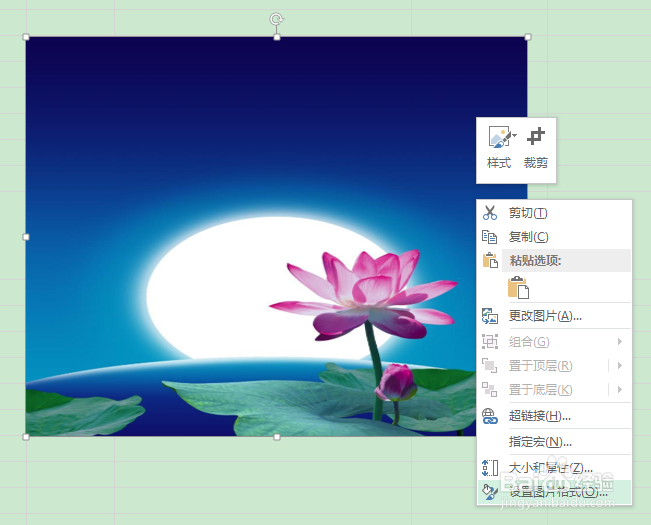
4、在“属性”中选择“大小和位置随单元格而变”,如下图所示:
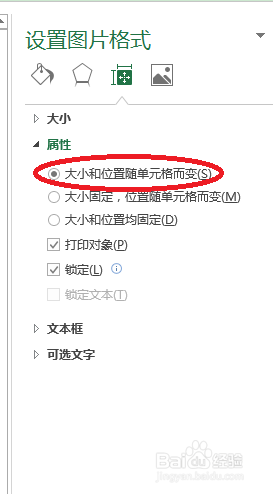
5、假定要将图表锁定到单元格B5:D15,首先选中图表,按住Alt键,用鼠标拖动图表,将图表的左上角对齐在B5的左上角;

6、再选中图表,将鼠标置于图表的右下方,鼠标变为双向斜箭头,按住Alt键,按住鼠标拽动图表右下角,将图表右下角对齐在D15的右下角;

7、这时,如果调整B5:D15区域内的列宽或行高,则图表会自动跟随变化大小。

